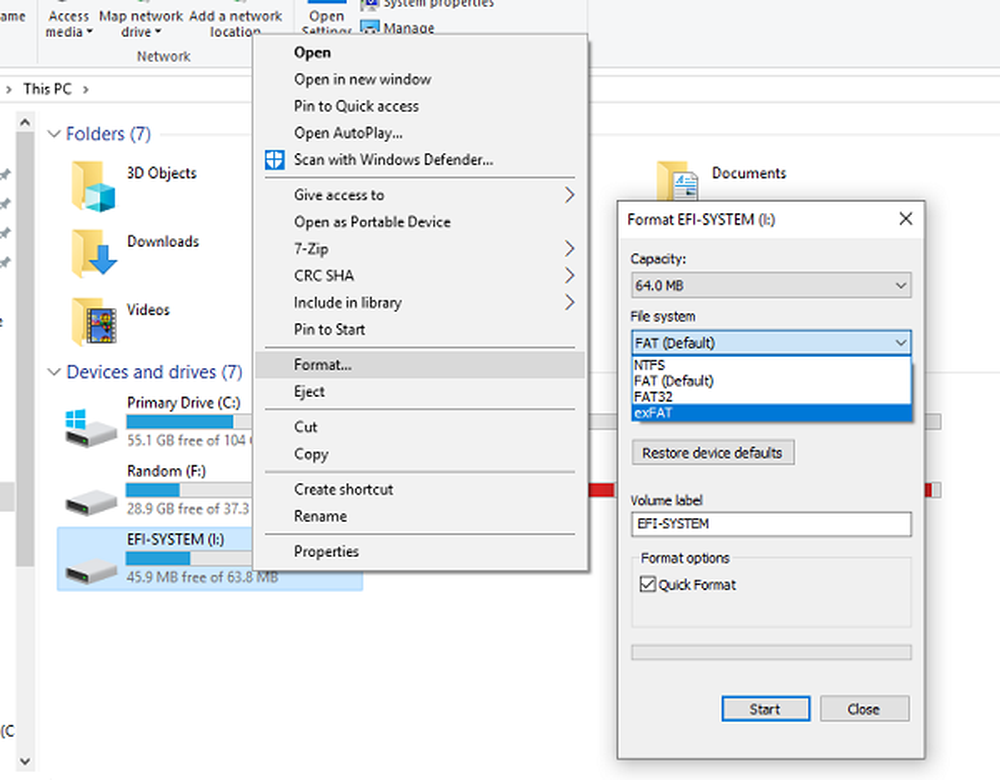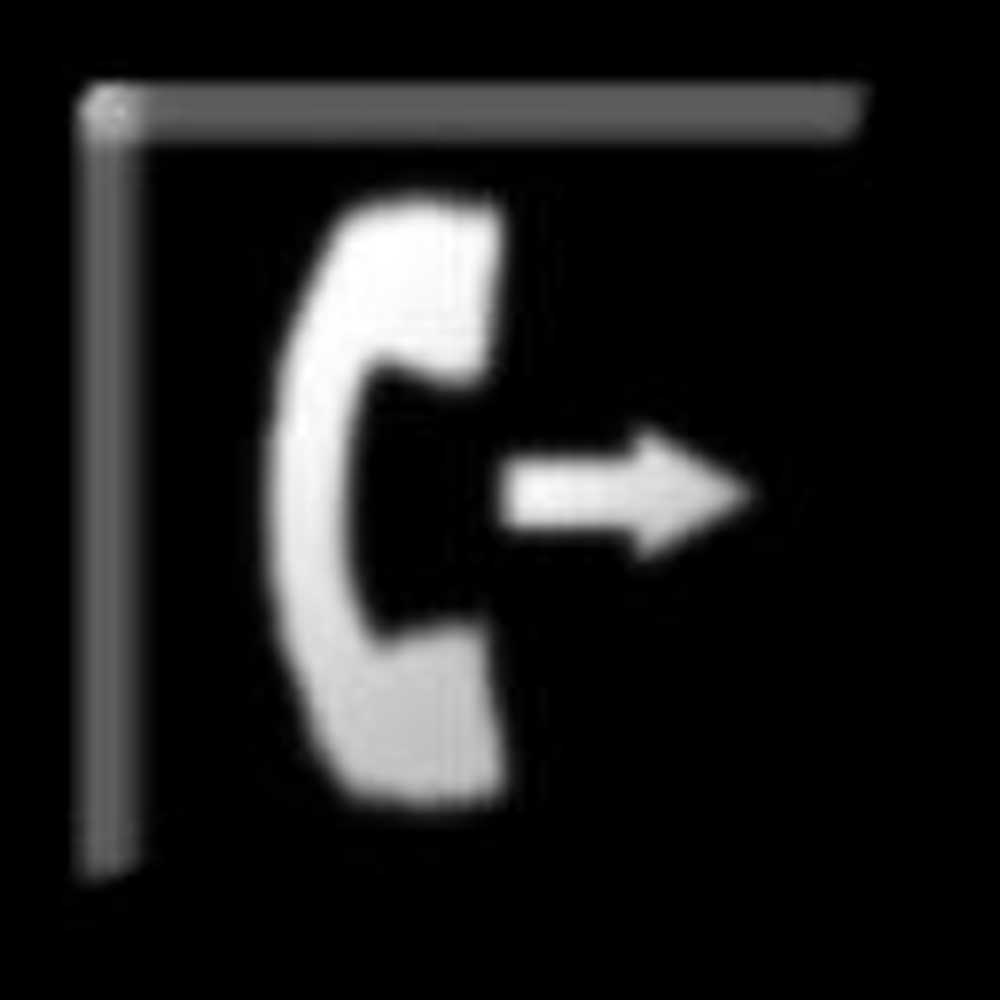Så här formaterar du lokala diskar, USB-lagring och SD-kort med hjälp av DiskPart i Windows 10
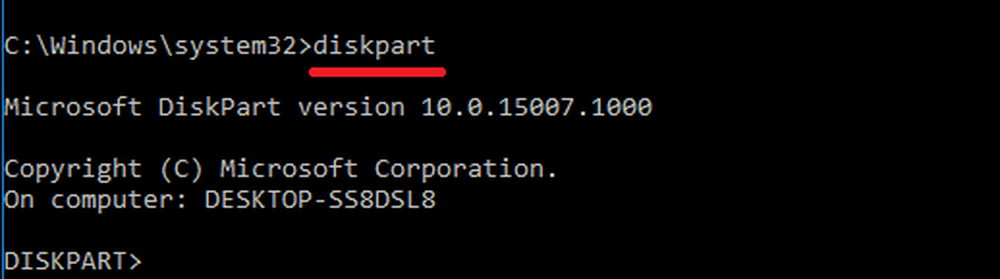
Initiera lokala diskar och bifogad lagring med DiskPart i Windows 10
För att starta, starta kommandotolken i Windows 10. Det snabbaste sättet att göra det är att trycka på Windows-tangent + X Klicka sedan Kommandotolk (Admin). Skriv följande på kommandotolken: diskpart tryck sedan på Enter. Detta kommer att starta kommandoradsverktyget för diskpartitionering.

Typ lista disken tryck sedan på Enter.
Detta kommer att avslöja alla anslutna lagringsenheter. Som du kan se nedan är både min lokala hårddisk (20 GB-partition) och mitt externa lagringsutrymme (2 GB) anslutna. I mitt fall är den enhet jag vill formatera 2 GB-partitionen.

För att välja den lilla partitionen, skriv: välj disk 1 tryck sedan på Enter - det här är den lilla 2 GB-partitionen jag vill formatera. Om du hade flera lagringsenheter anslutna eller anslutna skulle de vara listade som skiva 0, 1, 2, 3 osv.

När enheten väljs har du skrivit renatryck sedan på Enter.

Typ skapa partition primära tryck sedan på Enter

Typ aktivatryck sedan på Enter

Typ format fs = exfat label = "Kör etikett här" snabbt tryck sedan på Enter
Detta kommando kommer att formatera och märka enheten, t.ex.. format fs = exfat label = "Häftig”.Om du formaterar en lokal disk bör du använda NTFS i stället för exFAT, eller du kan välja från andra lämpliga filsystem som FAT32.

Typ utgång och tryck på Enter igen.

Det finns andra sätt att få tillgång till kommandoradsverktyget för DiskPart. När du utför en ny installation av Windows 10 kan du använda DiskPart för att formatera och förbereda lagringsenheter. När du anländer till skärmen Anpassad / Avancerad trycker du på Skift + F10 för att starta kommandoraden och skriver sedan: diskpart för att starta verktyget Diskpartitionering.

Om du inte kan starta på Windows 10-skrivbordet kan du också komma åt kommandotolken från Återställningsmiljön.

Kom ihåg att detta inte är begränsat till bara lokal lagring eller extern lagring; du kan använda den för att formatera SD-kort också förutom att förbereda din lokala hårddisk för en ny installation av Windows 10 under installationen.
Som alltid, låt oss veta vad du tycker i kommentarerna och låt oss veta vad om det finns andra vardagliga uppgifter du vill prova på kommandoraden.